Du måste vara mycket bekant med iMovie om du är Mac-användare och ofta redigerar videor. iMovie för iOS och macOS erbjuder ett enkelt sätt att förvandla dina foton och videoklipp till fantastiska filmer eller trailers för att dela med andra. Du kan enkelt fånga och redigera videor på din bärbara iOS-enhet och sedan avsluta på din Mac.
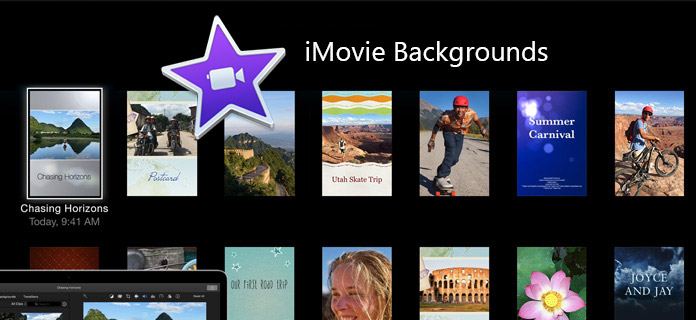
Så, vet du hur du ställer in iMovie bakgrunder och lägger till bakgrundsmusik till video i iMovie? iMovie har olika redigeringsfunktioner för att hjälpa dig göra en bättre video. Om du försöker skapa din första video för en kanal eller vill fixa lite ljud till en animation är det dags att lära sig hur man ställer iMovie-bakgrunder. Du kan ta följande kvalitetsriktlinjer för att lägga till iMovie bakgrundsmusik.
steg 1 Starta den senaste versionen av iMovie på din Mac och ladda upp din videofil.
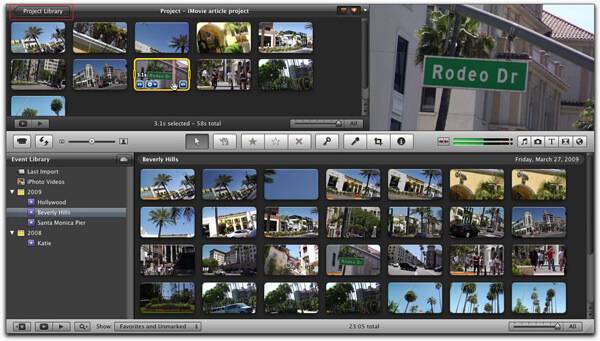
steg 2 Du skulle bättre lägga bakgrundsmusikfilen till iTunes-spellistan. Om din musik finns i Finder eller på skrivbordet, gör du helt enkelt en ny spellista i iTunes och lägger till ljudfilen till spellistan genom att dra och släppa.
steg 3 Under rutan som visar den första bilden i videon listas ett avsnitt av ikoner. Välj den lilla musiknoten.
steg 4 Rulla ner alternativen för att hitta spellistan som du har lagt till tidigare, här kan du hitta den iMovie bakgrundsmusik du behöver.
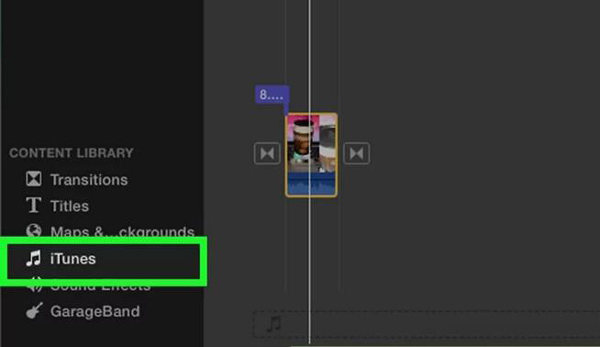
steg 5 Dra och släpp bara ljudfilen till videon, och iMovie bakgrundsmusik läggs enkelt till i videon.
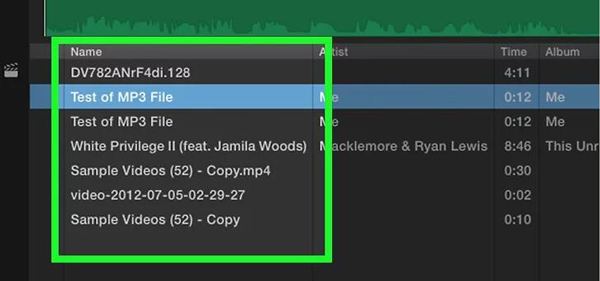
Om du vill exportera videon till din önskade destinationsmapp måste du klicka på "Dela" för att exportera med QuickTime. Efter stegen ovan kan du lägga till iMovie bakgrundsmusik.
Även om iMovie är en alla funktioner för videoredigerare För Mac-användare är det lite svårt att använda någon gång. När du vill ställa iMovie-bakgrunder eller lägga till iMovie-bakgrundsmusik till video, måste du slösa lång tid på att ta reda på hela processen. Om du vill snabbt lägg till bakgrundsmusik till video fritt kan du lita på den professionella Mac Video Converter Ultimate. Förutom de viktigaste redigeringsfunktionerna på iMovie finns det många andra ofta använda funktioner som är utformade i den här videoredigeraren. Du kan gratis ladda ner den och prova.
steg 1 Ladda ner, installera och öppna detta iMovie-tilläggsprogram för bakgrundsmusik på din Mac.

steg 2 Klicka på "Lägg till fil" på menyraden för att välja och ladda video (er) du vill lägga till bakgrundsmusik.

steg 3 Klicka på "Lägg till ljud" för att lägga till ljudspåret till din video. Du får också lägga till undertexter till videon genom att klicka på "Lägg till undertexter".

steg 4 Välj lämpligt utgångsvideoformat i listrutan med "profil". Klicka sedan på "Convert" -knappen för att bekräfta funktionen för att lägga till iMovie bakgrundsmusik till video.
I den här artikeln talar vi främst om hur man ställer iMovie-bakgrunder och lägger till iMovie-bakgrundsmusik. Vi berättar ett enkelt sätt att göra det. Dessutom introducerar vi dig en lättanvänd videoredigerare som hjälper dig att lägga till bakgrundsmusik till video som iMovie gör.